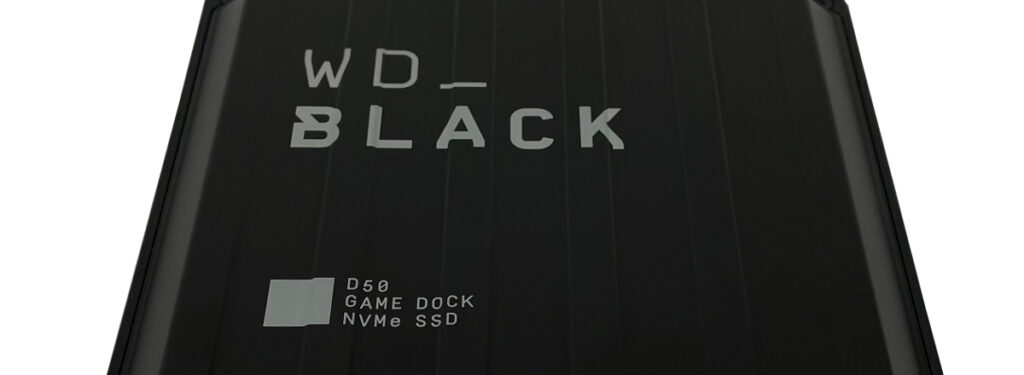Durchsuche: Festplatte
QNAP Systems Inc. stellt das TS-h1277AFX, einen 12-Bay Tower All-Flash NAS, welches die hohen Anforderungen der Multimediaproduktion und Virtualisierung erfüllen…
Mit der Teamgroup MP34 sehen wir uns heute eine Mittelklasse SSD mit PCIe 3.0 Anbindung an. Die SSD gibt es…
Mit der PNY CS2230 wurde in diesem Jahr eine neue NVMe SSD im 2280 Formfaktor am Markt eingeführt. Die PNY…
Mit der ROG Strix SQ7 Gen4 steigt Asus erneut in den Markt der internen SSDs ein und versucht sich direkt…
In unserem heutigen Review sehen wir uns mit dem TerraMaster D2-300 eine Station an, mit deren Hilfe sich Festplatten klonen…
In unserem heutigen Test sehen wir uns mit der ARGUS GD-PD05U eine HDD Dockingstation mit einigen besonderen Features an. Die…
Fremont, Kalifornien, 15. April 2021 – Viper™, geschützte Marke von Patriot™, einem renommierten Anbieter von Speichermodulen, SSD und Flash-Speicherlösungen sowie Gaming…
Mit dem Label WD_Black eröffnet Western Digital eine Speicherplattform der Extraklasse, die sich an Gamer und professional User richtet. Das…
22. Februar, 2021 Shenzhen, China – TerraMaster, eine professionelle Marke, die sich auf die Bereitstellung innovativer Speicherprodukte einschließlich direkt angeschlossener Speicher…
In unserem heutigen Review sehen wir uns den WD_Black P10 Game Drive genauen an. Dabei handelt es sich um eine…